
Erorile de actualizare Windows nu sunt nimic nou, iar eroarea 0x80248007 este doar o alta într-o linie lungă de Probleme de actualizare Windows similar. Vestea bună este că, de asemenea, tind să fie ușor de remediat. Iată cum.
Un aspect frustrant al erorilor de genul acesta este faptul că nu există nicio modalitate de a spune exact ce a mers prost. Deci, în timp ce remedierile sunt ușoare, de obicei trebuie să le încercați unul câte unul până când ceva funcționează de fapt.
Fix #1: Reporniți serviciul de actualizare Windows
Ori de câte ori există o problemă cu o actualizare Windows, prima oprire ar trebui să fie 2. Ca serviciul dedicat verificării și instalării celor mai recente actualizări Windows, majoritatea erorilor legate de actualizare provin din acesta.
nu trebuie să faceți mare lucru; Pur și simplu repornirea serviciului îl obligă să verifice din nou actualizările și să încerce o nouă descărcare.
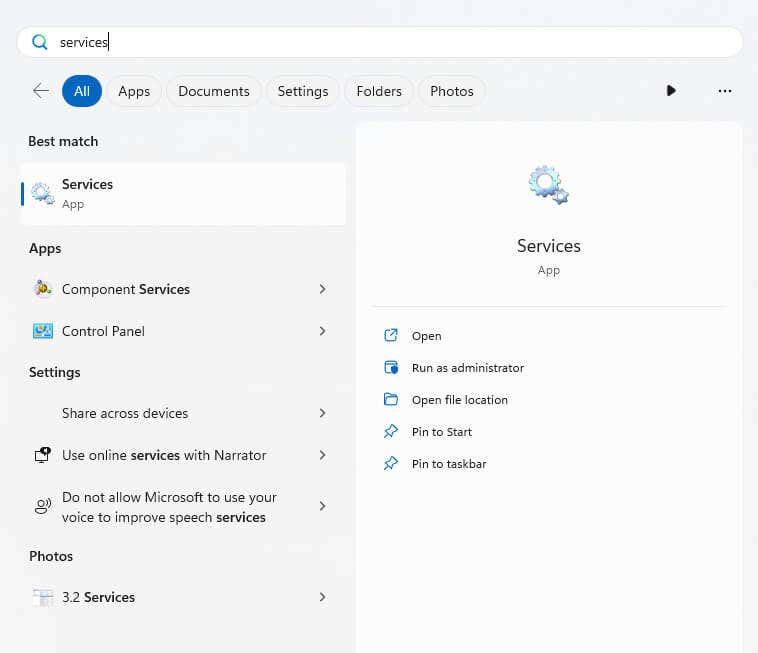
Fix #2: Porniți serviciul de instalare Windows
Serviciul de instalare Windows ar trebui să funcționeze în mod implicit, dar în cazul în care s -a oprit din anumite motive (fie o eroare, fie prin uciderea manuală a procesului său mai devreme), vă poate oferi o eroare atunci când instalați actualizări Windows.
Pentru a remedia acest lucru, trebuie să porniți manual serviciul.
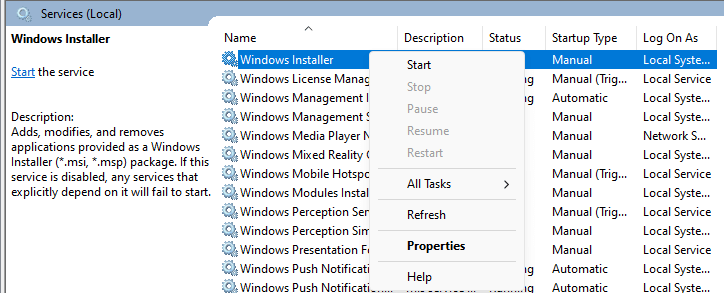
Fix #3: Rulați Windows Update Depanshooter
Depanurile Windows au o reputație slabă în general, neputând rezolva majoritatea problemelor sau chiar să le detecteze corect. Dar performanța lor s -a îmbunătățit de -a lungul timpului și pot găsi adesea și remedia erorile simple fără prea multe probleme.
*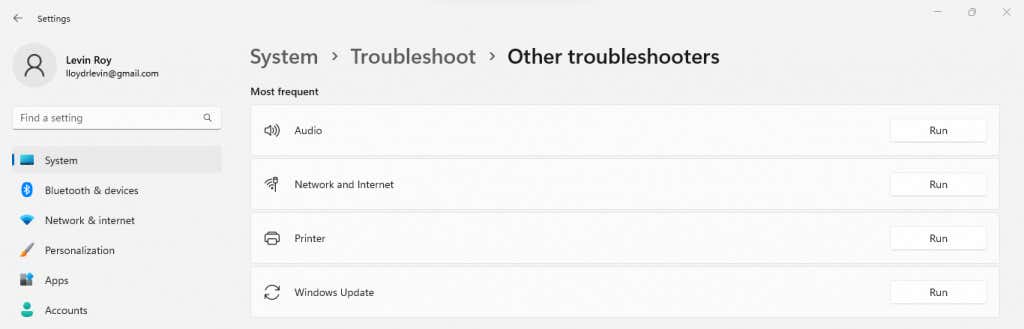
Fix #4: Ștergeți Folder de distribuție software
Când Serviciul Windows Update detectează o nouă actualizare, începe să descarce componentele necesare Windows Update ca fișiere temporare în folderul SoftWaredItribution. Odată ce descărcarea este completă, aceste fișiere sunt utilizate pentru a instala actualizarea și apoi curățate.
Dar, în cazul în care descărcarea este blocată sau se confruntă cu o eroare, actualizarea poate rămâne blocată, deoarece serviciul continuă să fie atârnat de fișierele descărcate incomplet. 3este să ștergeți folderul SoftWaredItribution, forțându -l Pentru a începe să descărcați din nou fișierele actualizate.
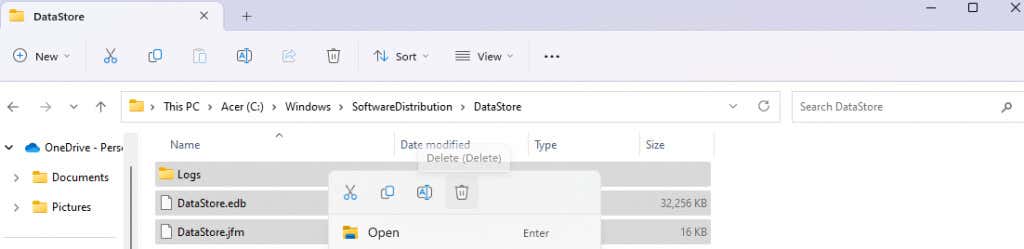
Fix #5: rulați SFC și DISC Scanare
Până acum, am vorbit despre corecții care se ocupă de descărcări blocate sau bug -uri aleatorii. Dar dacă serviciile de actualizare sunt rupte din cauza fișierelor de sistem corupte sau lipsă?.
Pentru a repara fișierele de sistem de pe computer și pentru a vă asigura că funcționează perfect, trebuie să rulați un SFC și o scanare DISC. În mod ideal, doriți să rulați mai întâi DISM (Deservire și gestionare a imaginii de implementare), deoarece va descărca o imagine de sistem proaspătă de pe serverele Microsoft pentru a repara imaginea locală stocată pe computerul dvs.
După aceea, rulați SFC (System File Checker) pentru a scana toate fișierele de sistem în sine, verificându -le pe imaginea sistemului pentru a repara orice neconcordanță. Până la sfârșit, puteți spune cu încredere că instalarea dvs. Windows nu are fișiere corupte sau rupte.
DIM /Online /Cleanup-Image /RestoreHealth

Fix #6: Instalați manual Actualizarea din Catalogul de actualizare Microsoft
Dacă continuați să primiți eroarea de actualizare Windows 0x80248007 de fiecare dată când încercați să actualizați Windows, puteți oricând să vă îndreptați către Catalogul de actualizare Microsoft și 4. Toate actualizările Windows sunt disponibile pe site-ul web prin intermediul instalatorilor individuali, permițându-vă să le instalați ca orice alt pachet software.
Ce este Cel mai bun mod de a remedia eroarea de descărcare Windows Update 0x80248007?
În majoritatea cazurilor, erorile de actualizare Windows pot fi remediate pur și simplu de Repornirea Windows Update sau de serviciile de instalare Windows. Doar atunci când aceste metode nu funcționează, trebuie să vă scufundați în corecțiile mai complicate.
Orice fișiere de sistem corupte sau lipsă pot fi rezolvate cu o scanare DISC și SFC, iar ștergerea folderului SoftWaredItribution poate forța o re-descărcare a actualizării. În cazul în care toate celelalte metode nu reușesc, instalarea manuală a actualizării de pe site-ul Microsoft funcționează aproape întotdeauna ca ultima stațiune.
.